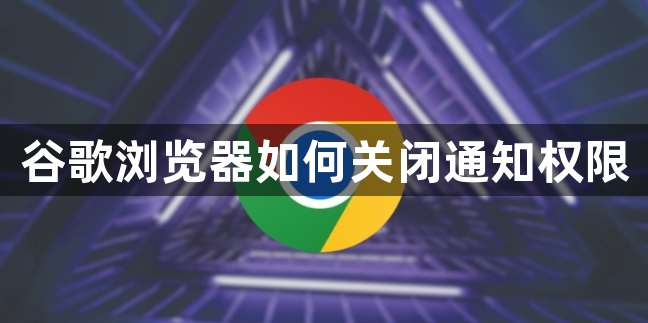
1. 进入设置页面
- 打开Chrome浏览器:确保已更新到最新版本→点击右上角三个点(菜单按钮)→选择“设置”。
- 跳转隐私设置:向下滚动页面→点击左侧“隐私与安全”→选择“网站设置”。
2. 关闭全局通知权限
- 找到通知选项:在“网站设置”中点击“权限”→展开“通知”部分→选择“不允许网站显示通知”→确认保存。
- 效果说明:所有网站将无法发送通知,包括已授权的网站(如新闻、社交类)→彻底屏蔽弹窗干扰。
3. 管理特定网站权限
- 查看已授权网站:在“通知”设置页面→点击“已拦截”或“已允许”列表→可单独删除某个网站的权限。
- 手动添加例外:若需保留部分网站通知→点击“添加”→输入网址→选择“允许”→仅接收指定网站的通知。
4. 其他补充操作
- 清除残留权限:进入“设置”→高级→重置并清理→勾选“将设置还原为原始默认设置”→重启浏览器→重置所有权限配置。
- 禁用系统级通知(可选):若需彻底关闭通知→进入电脑系统设置(如Windows的“通知和操作”)→关闭Google Chrome的通知权限→但可能影响其他应用。
请注意,由于篇幅限制,上述内容可能无法涵盖所有可能的解决方案。如果问题仍然存在,建议进一步搜索相关论坛或联系技术支持以获取更专业的帮助。